Wanneer u op het Klembord te veel items hebt verzameld, krijgt u mogelijk een foutmelding dat het Klembord vol is. Hier wordt uitgelegd hoe u het Klembord kunt leegmaken.
Als u alle clips of een afzonderlijke clip wilt verwijderen, opent u eerst het taakvenster Klembord.
-
Klik op het tabblad Start in de groep Klembord op het startprogramma voor het dialoogvenster Klembord.
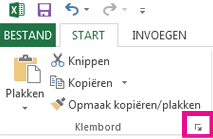
-
Het taakvenster Klembord wordt weergegeven aan de linkerkant van uw spreadsheet en toont alle clips op het Klembord.
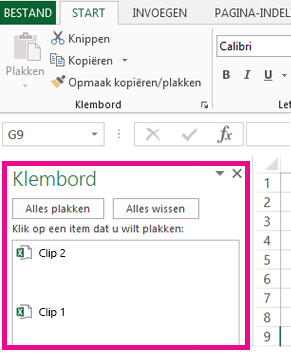
-
Als u het hele Klembord wilt leegmaken, klikt u op de knop Alles wissen.
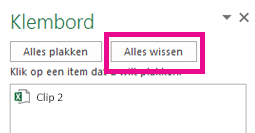
-
Als u een afzonderlijke clip wilt verwijderen, plaatst u de muisaanwijzer naast de clip, klikt u op de pijl rechts van de clip en klikt u op Verwijderen.











